PDFCreator打印Word文档软件配置方法介绍
听声音
PDFCreator是一个开源应用程序,支持windows打印功能的任何程序都可以使用它创建PDF文档。使用PDFCreator能够创建PDF文档,Postscript文档,Encapsulated Postscript文件;它也能生成PNG、BMP、JPEG、PCX、TIFF图形格式文件,强大的合并功能允许你将多个独立的文档转化成一个PDF文件。
PDFCreator打印Word文档软件配置方法介绍
1、打开PDFCreator软件,点击【配置设定】。
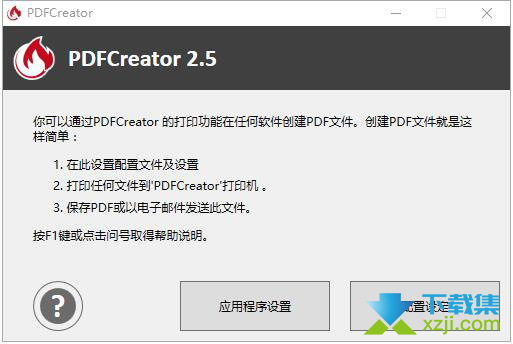
2、进入“配置设定”界面,点击“配置文件”后的方框,在其下拉列表中选择保存文件格式,其中包含了PDF和多种图片格式,选择合适的配置文件点击【保存】。
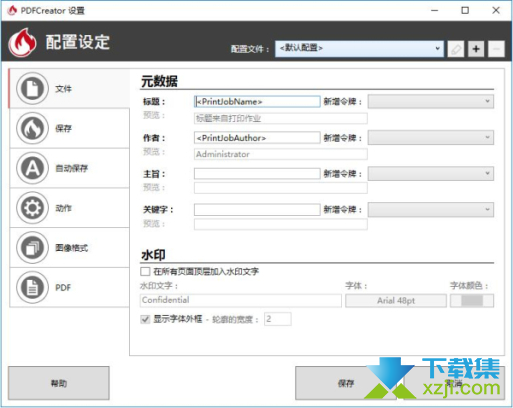
3、打开任一需要打印的文档,比如这个Word文档,点击对应【打印】按钮或者直接使用快捷键【Ctrl+P】执行打印。
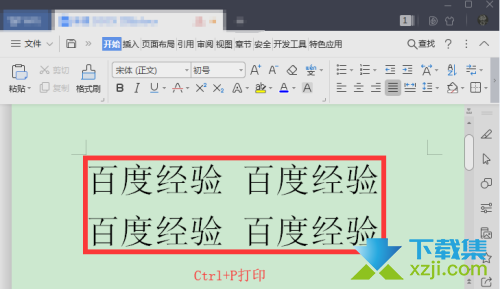
4、弹出打印窗口,在打印机名称一栏中选择PDFCreator虚拟打印机,并点击右侧【属性】。
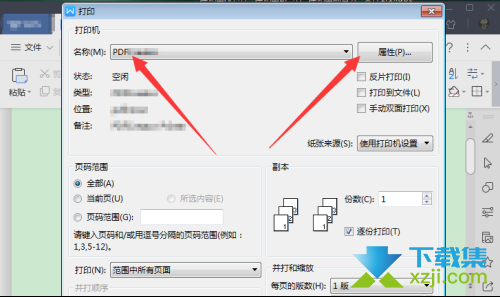
5、弹出文档属性窗口,设置打印布局、页序、页面格式等信息。
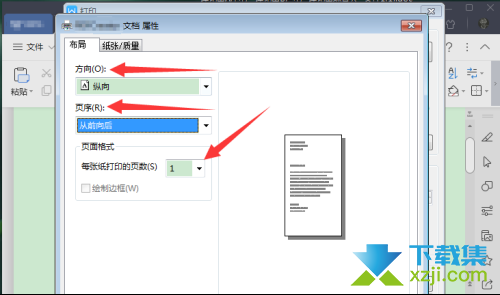
6、选择【纸张/质量】标签,打开该标签页面,一般默认黑白,然后点击右下方【高级】。
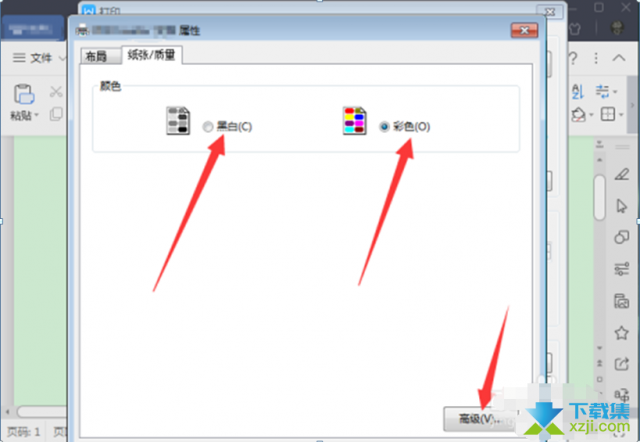
7、弹出新窗口,设置纸张规格等信息,设置完成,点击右上角【×】关闭。
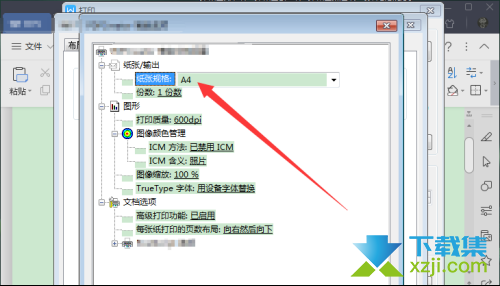
8、返回打印窗口,设置其他常用选项,然后点击【确定】,即可完成虚拟打印输出PDF文件。
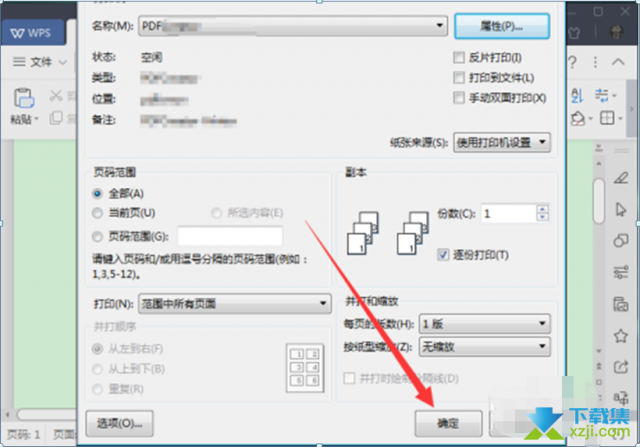
以上就是关于PDFCreator虚拟打印教程的介绍,是不是很简单。
